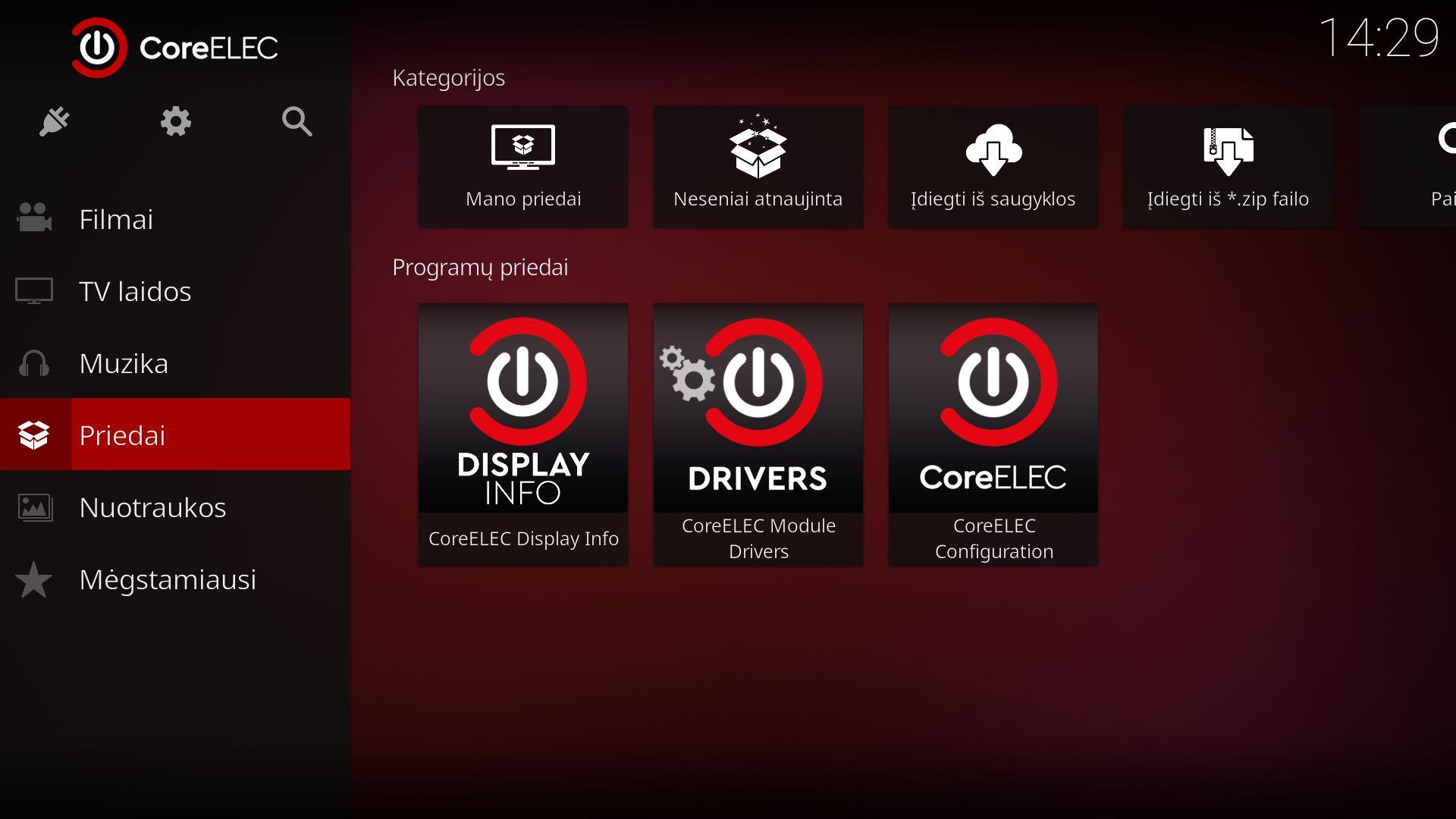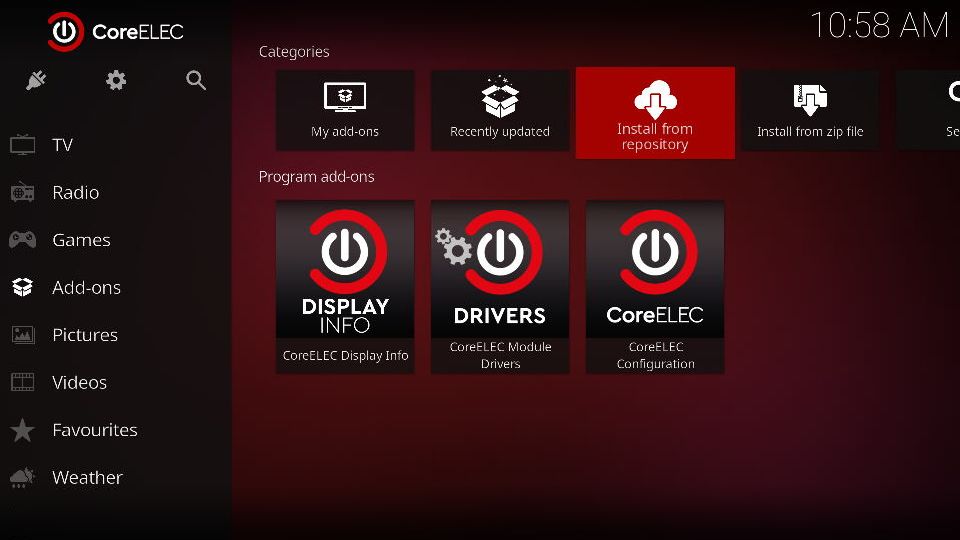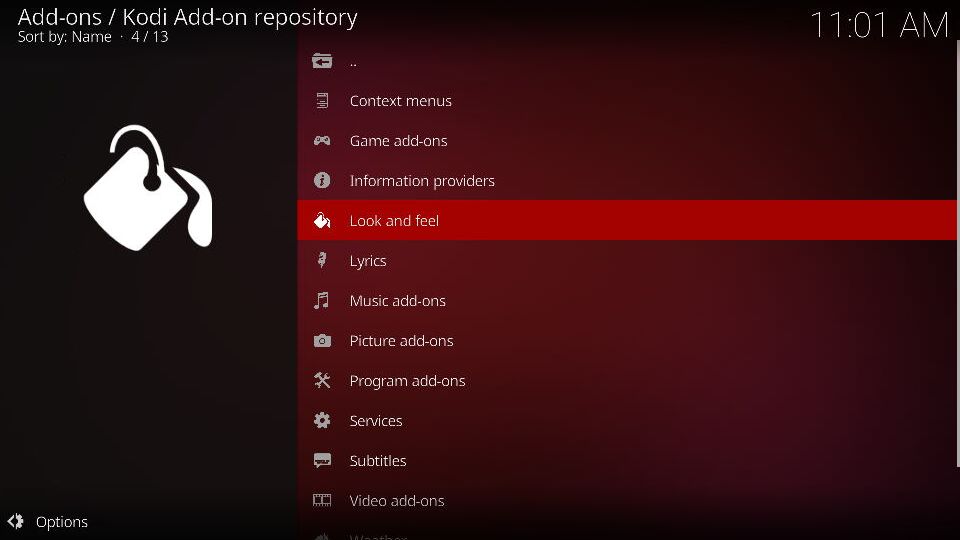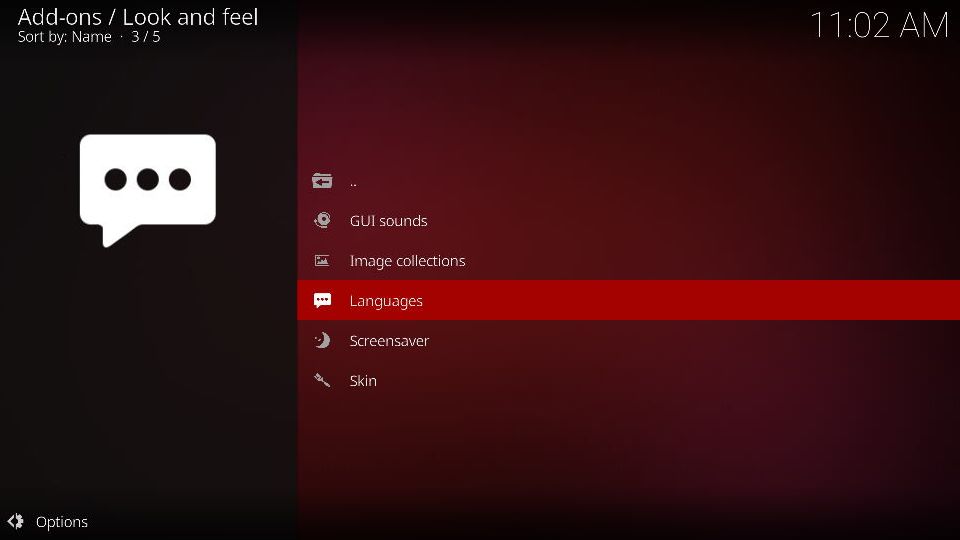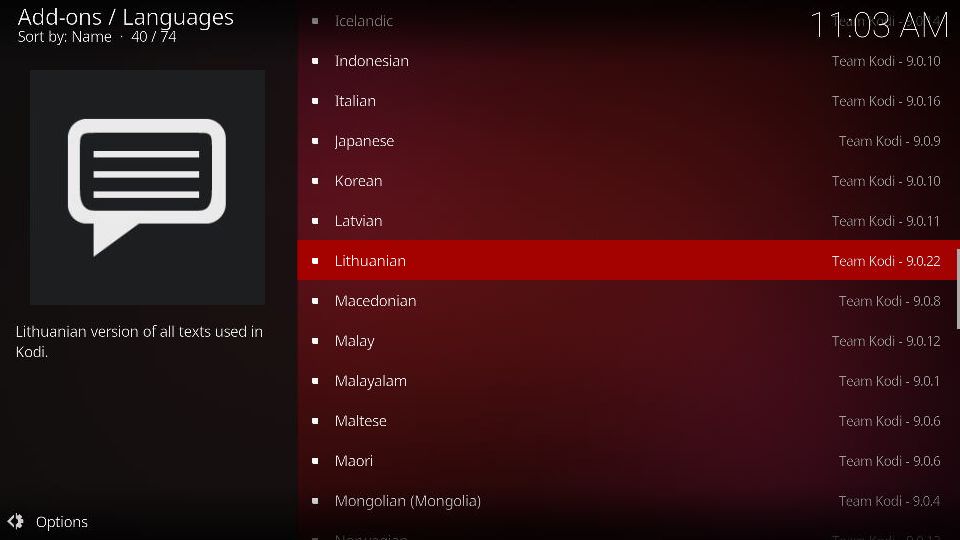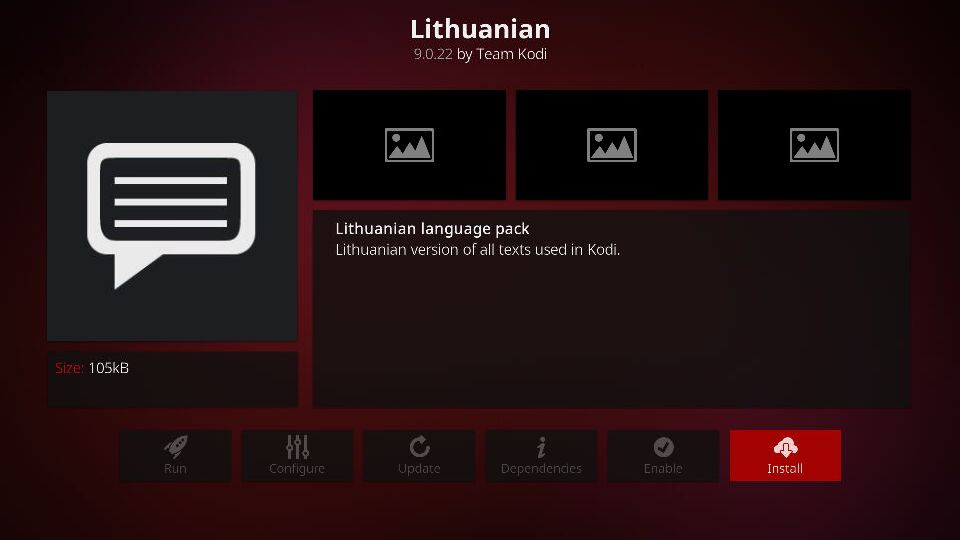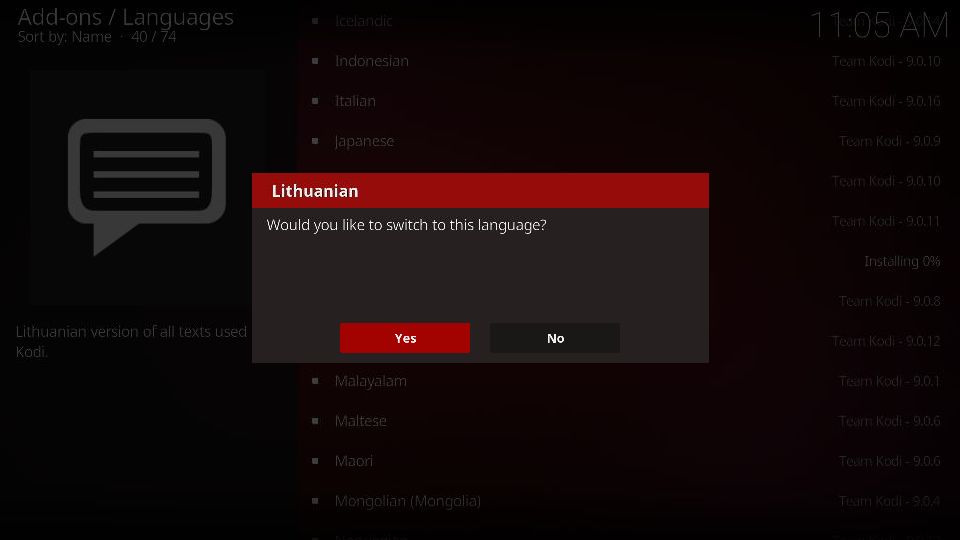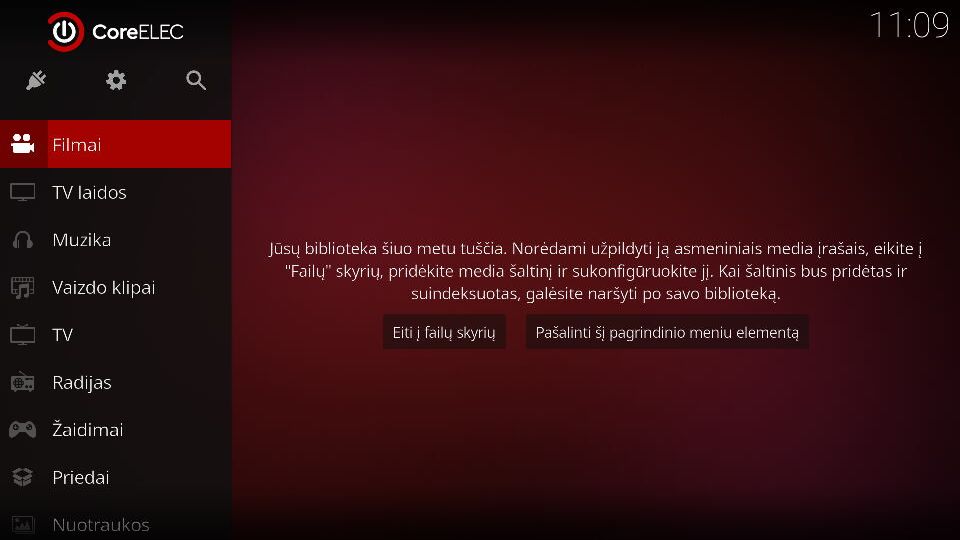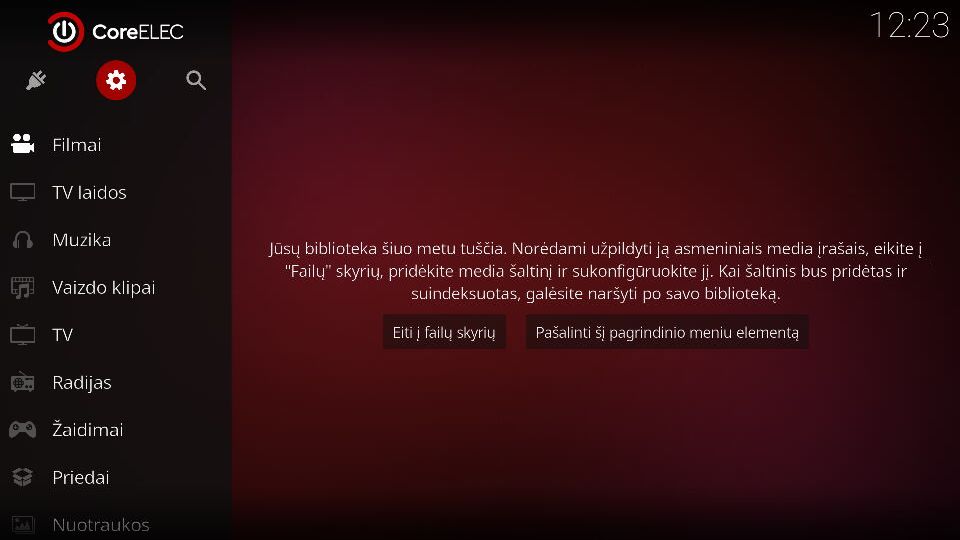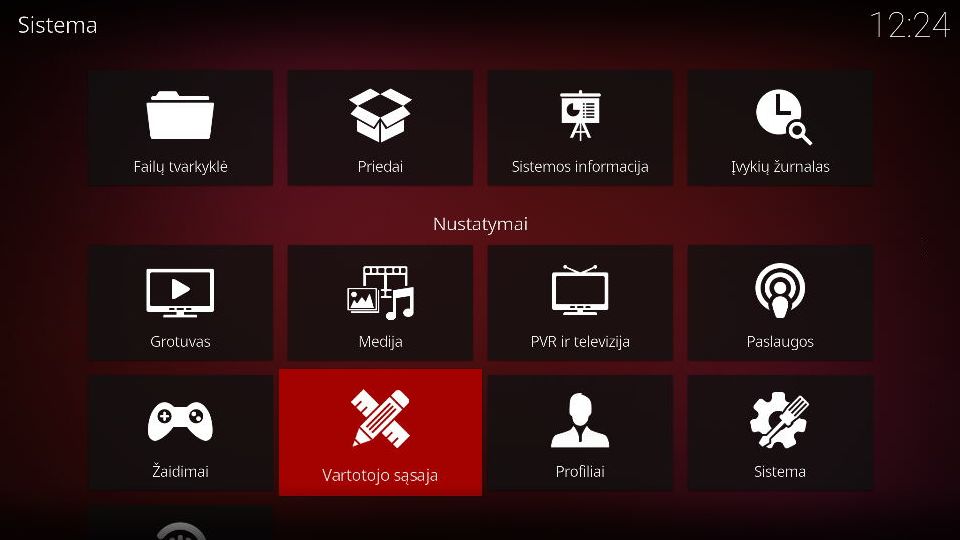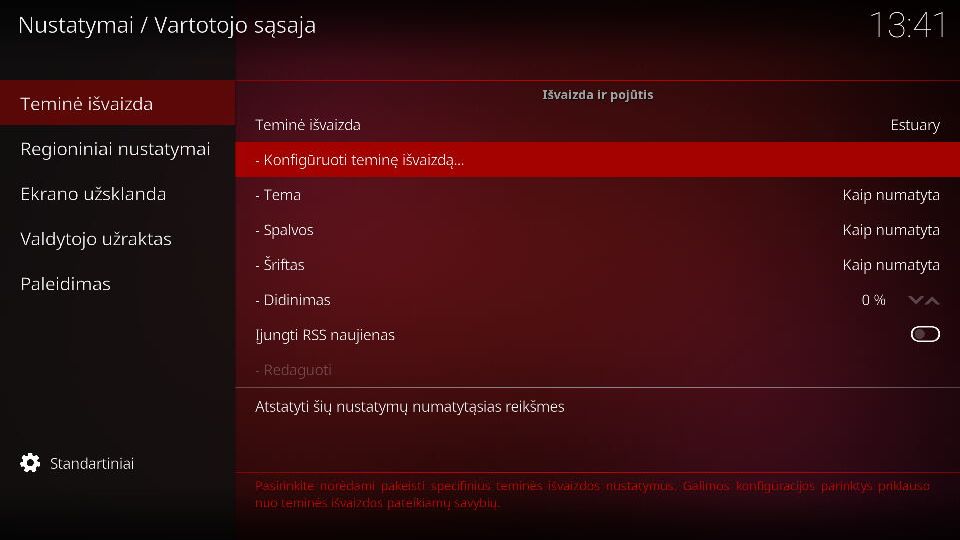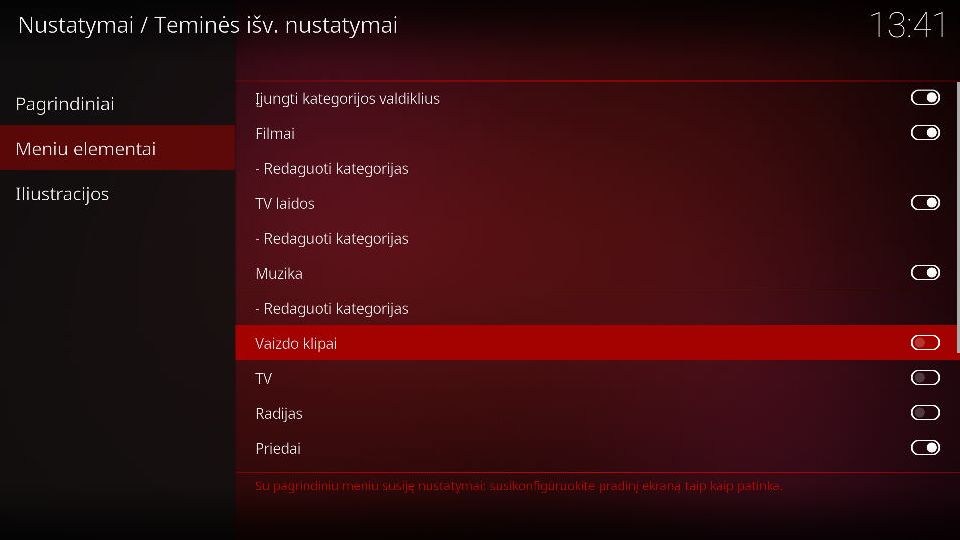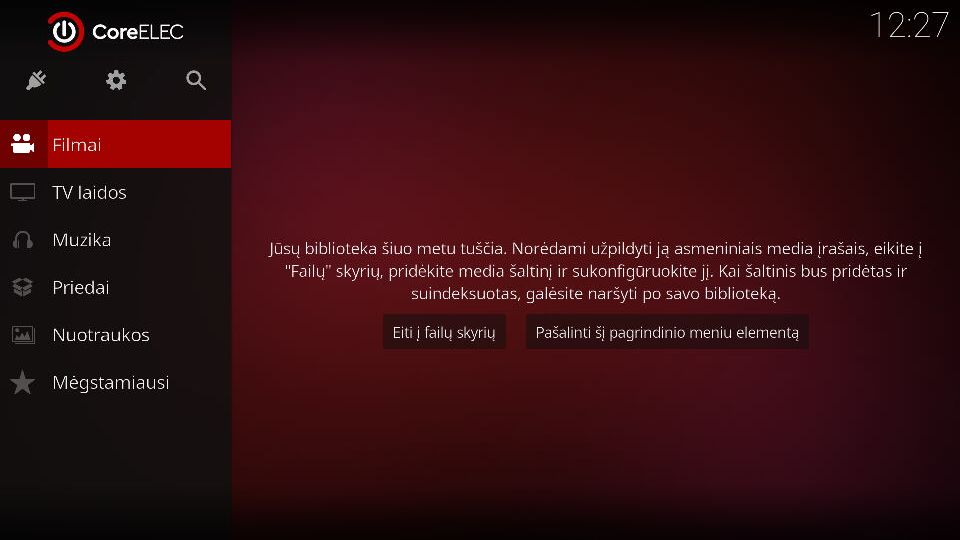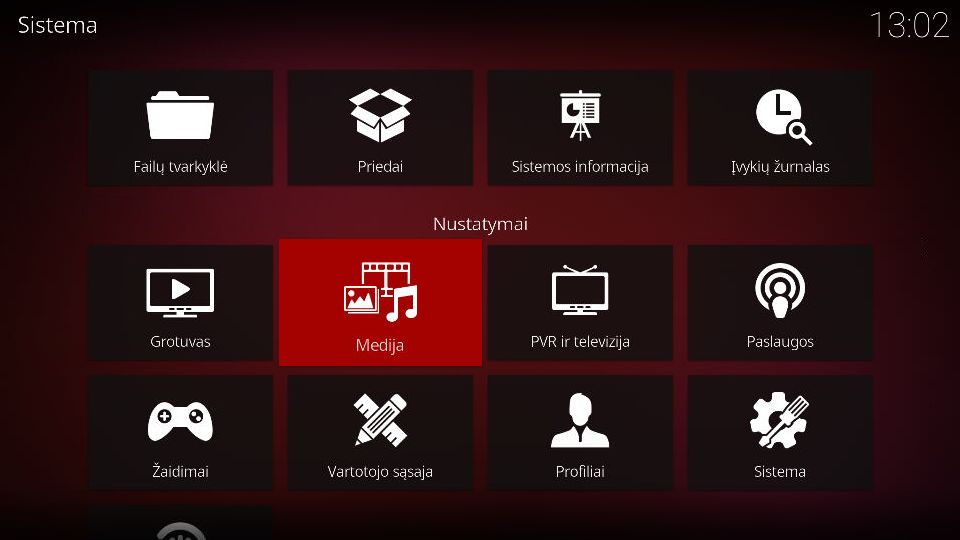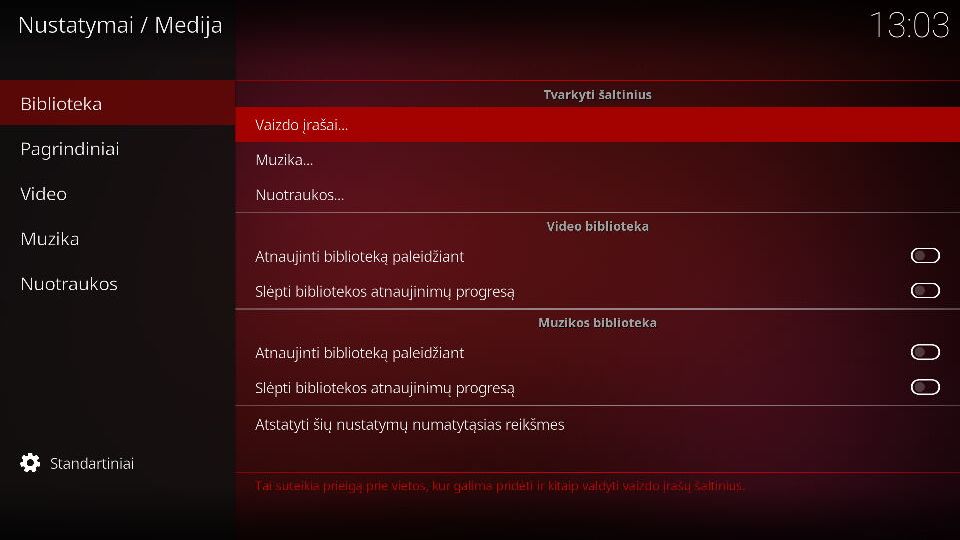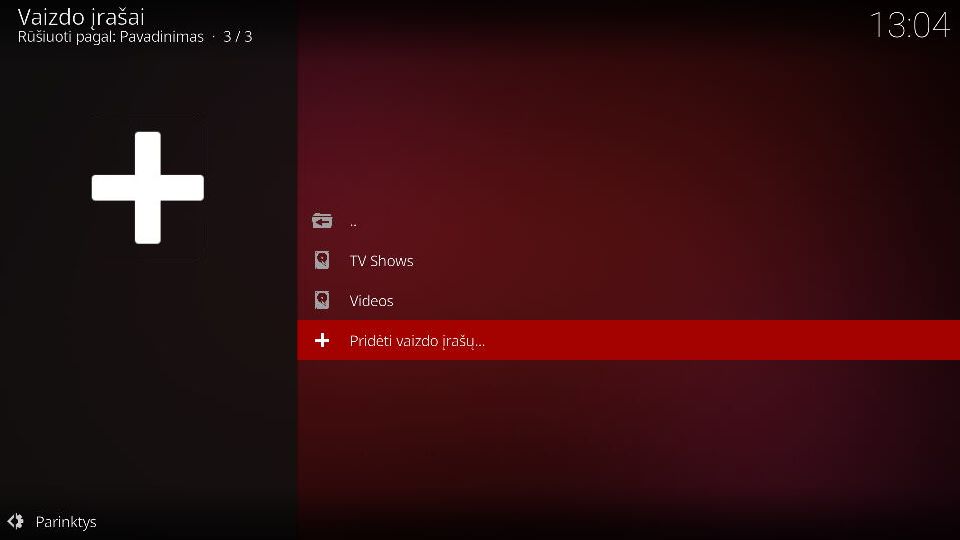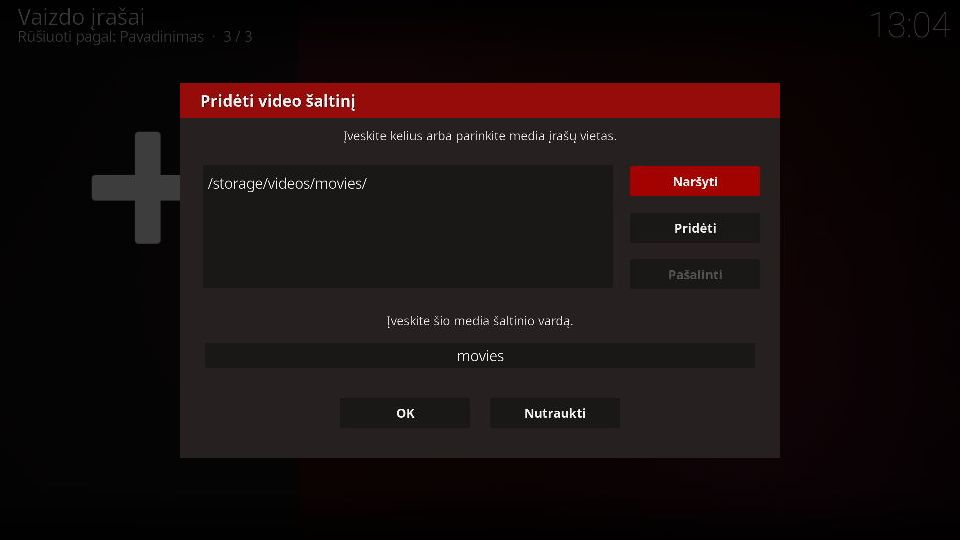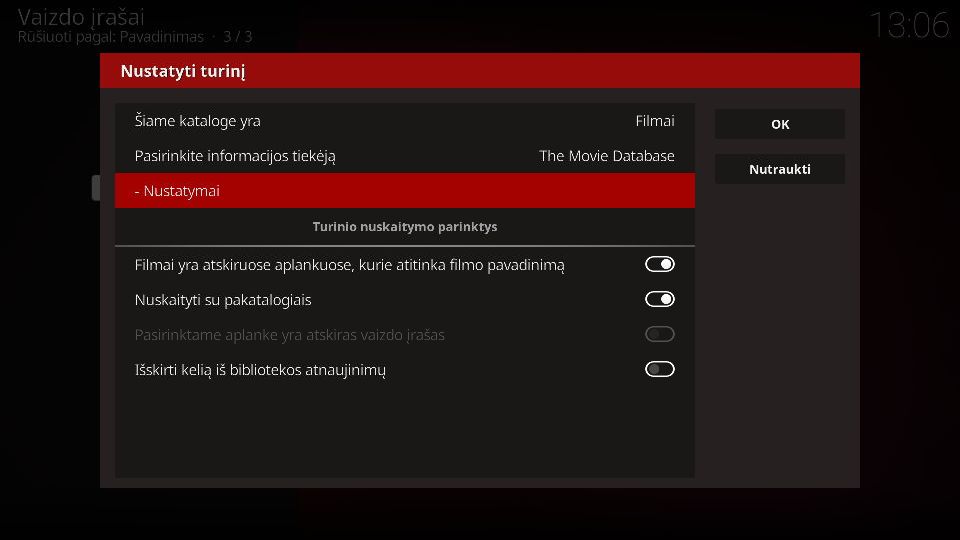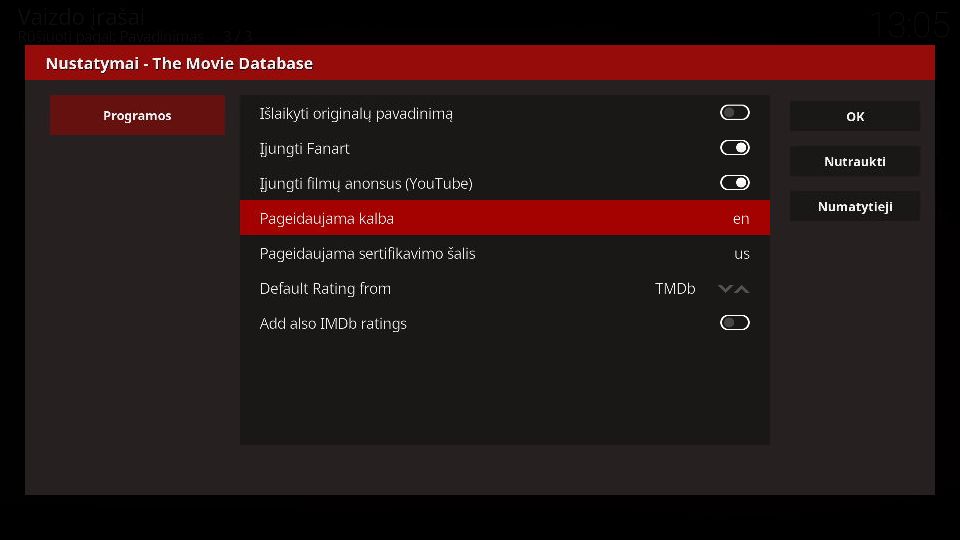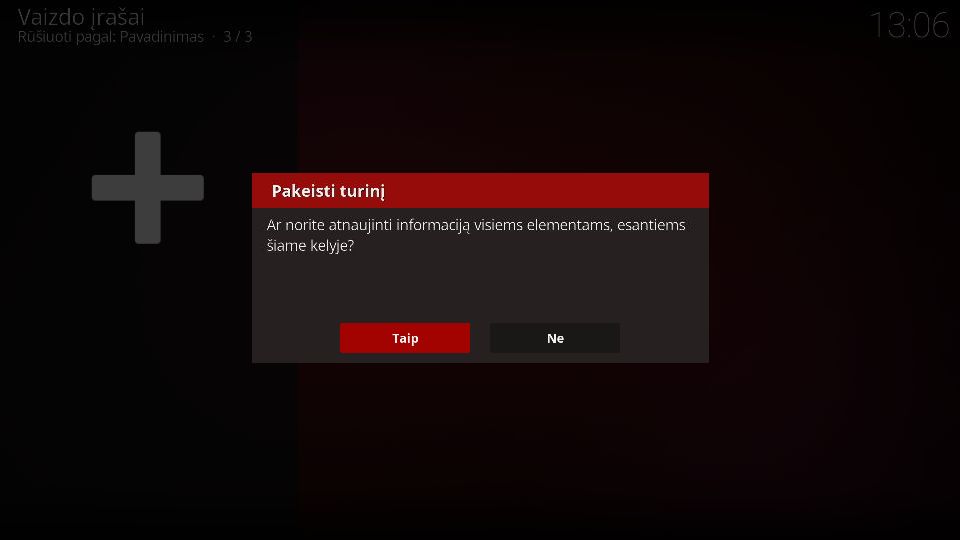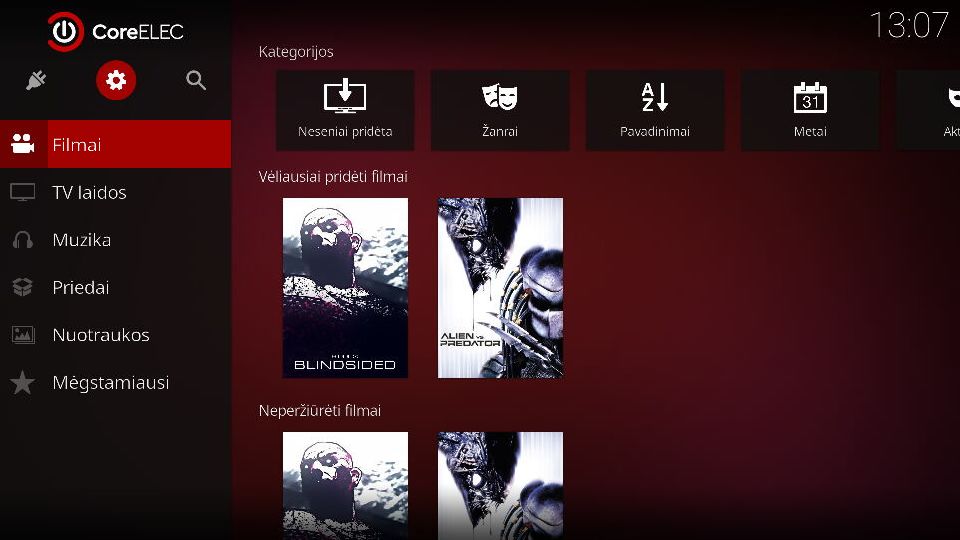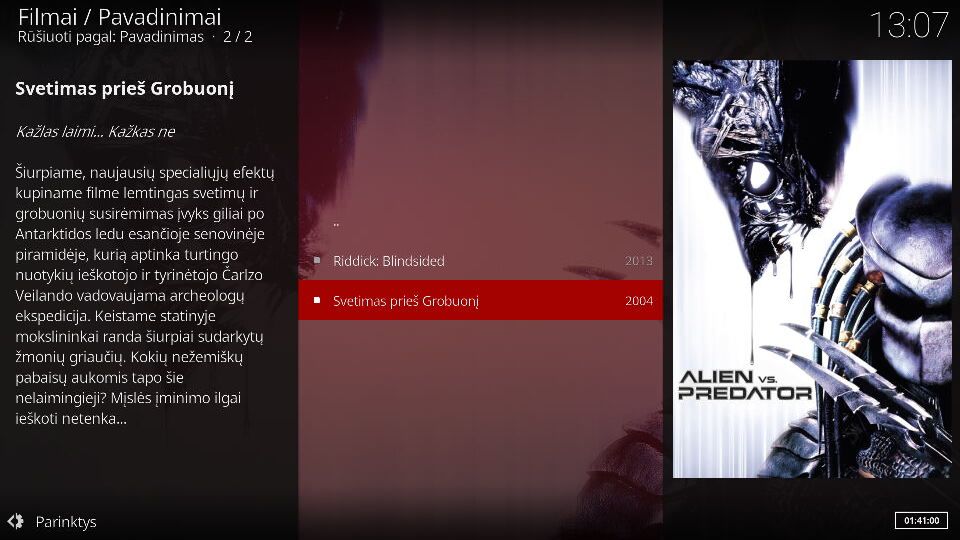Nėra nieko baisiau, kaip netvarkingos filmų, serialų ir muzikos bibliotekos. Bet ne bėda, aprašysiu kaip teisingai jas susitvarkyti.
Dažnai nutinka taip, kad namų bibliotekoje esamus failus pavadiname bet kaip, sumetame bet kur ir programos, tokios kaip KODI nesugeba gražiai jų susiorganizuoti, nesurenka informacijos apie filmus, muziką ir serialus. Ką daryti, kad viskas būtų gerai? Atsakymas labai paprastas – susitvarkyti
Bibliotekų struktūra
Iš karto susitarkime, kad sąvoka “teisingas” gali būti kiek abstrakti, kažkam toks failų sutvarkymas gal pasirodys visiška nesąmonė, bet pas mane viskas būtent taip ir man viskas teisingai veikia.
Viskas prasideda nuo to, kad diske informacija turėtų būti tvarkingai sudėliota. Sutvarkytą biblioteką bus galima pajungti prie KODI sinchronizavimo, apie tai rašiau: KODI sync – naudojame vieną duomenų bazę.
Tai kokia ta failų hierarchija? Tarkime pas mane yra taip:
Filmai (bendras aplankas)-
--Filmo pavadinimas (metai)
--Filmas.mkv
--Filmo informacija.nfo
--Filmo paveikslėliai ir kita informacija
Serialai
--Sezono pavadinimas (metai)
--Sezonas1
--Serija_1
--Serija_2
--Kita su serialu/sezonu susijusi informacija
Muzika
--Atlikėjas
--Albumo pavadinimas
--Dainos
Nuotraukos
--Metai
--Mėnuo
--Mėnesio diena 1
--nuotraukosKaip matome viskas tvarkingai sudėliota. Žinoma rankų darbo čia įdėta nėra daug, nes turinio organizavimu užsiima atitinkamos programos. Apie pastarąsias toliau ir suskis kalba.
Foto organizavimas
Naudoju standartinį į Ubuntu distributyvą įeinantį Shotwell įrankį. Paprasta programa, greitai, funkcionalumo pilnai pakanka. Gražiai sutvarko nuotraukų bibliotekas, iš bėdos galima pastarąsias šiek tiek padailinti, sudėti tagus. Su ta pačia programa importuoju ir nuotraukas iš fotoaparato. Žodžiu daugiau čia kažko parašyti ir neišeis, tiesiog reikia imti ir naudoti.
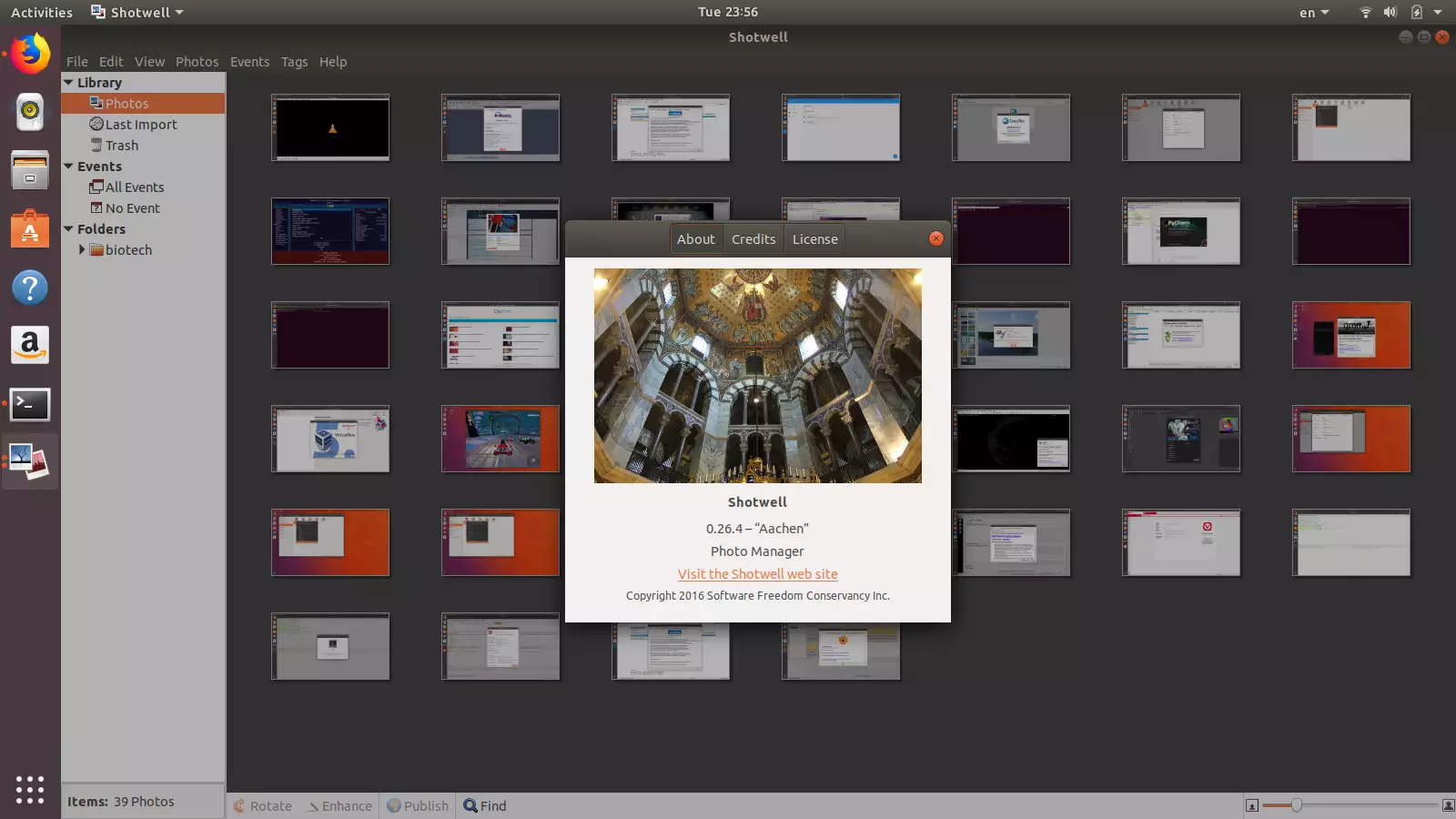
Muzikos sutvarkymas
Muzikai tvarkyti naudoju MediaElch programą. Taip pat su ja galima susitvarkyti koncertus, filmus ir serialus. Man tik vienas mažmožis nepatiko, kas liečia filmų ir serialų organizavimą, tai, kad ši programa nemoka teisingai padaryti clear-logo, atrodytų menkniekis, bet yra kaip yra. Jei nekreipti į tai dėmesio, tai šio “kombaino” pilnai pakaktų. Į smulkmenas dabar nesigilinsiu ir neaprašinėsiu kaip su ja dirbti, apie tai bus vėlesniuose straipsneliuose.
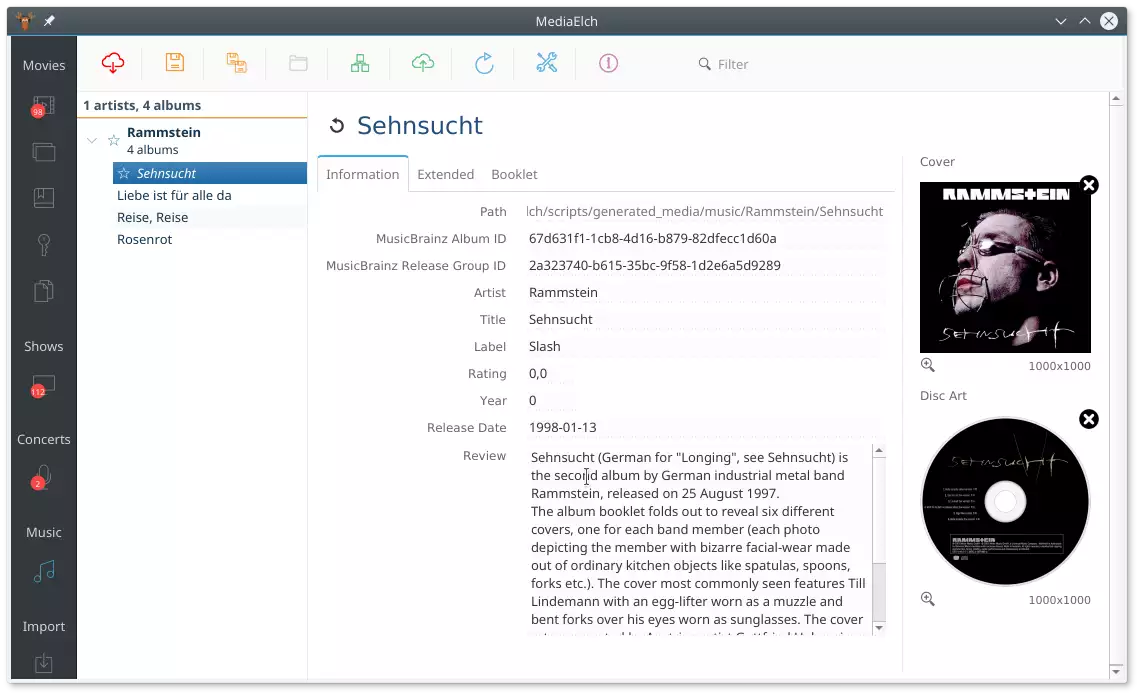
Filmų ir serialų sutvarkymas
Kaip jau spėjau užsiminti, MediaElch puiki programa, bet man iki pilnos laimės šiek tiek pritrūko funkcionalumo. Todėl pasibandžiau dar vieną rekomenduojamą programą Tiny Media Manager. Parašyta Java kalba, todėl pasileidžia bet kurioje platformoje. Jei anksčiau minėta programa atrodė super, tai Tiny Media Manager funkcionalumas nustebino. Nebuvo pakankamai laiko pilnai visko ištestuoti, bet tiek, kiek “pažaidžiau” buvo per akis. Apie šitą programą taip pat bus straipsniukas, gal net ne vienas.
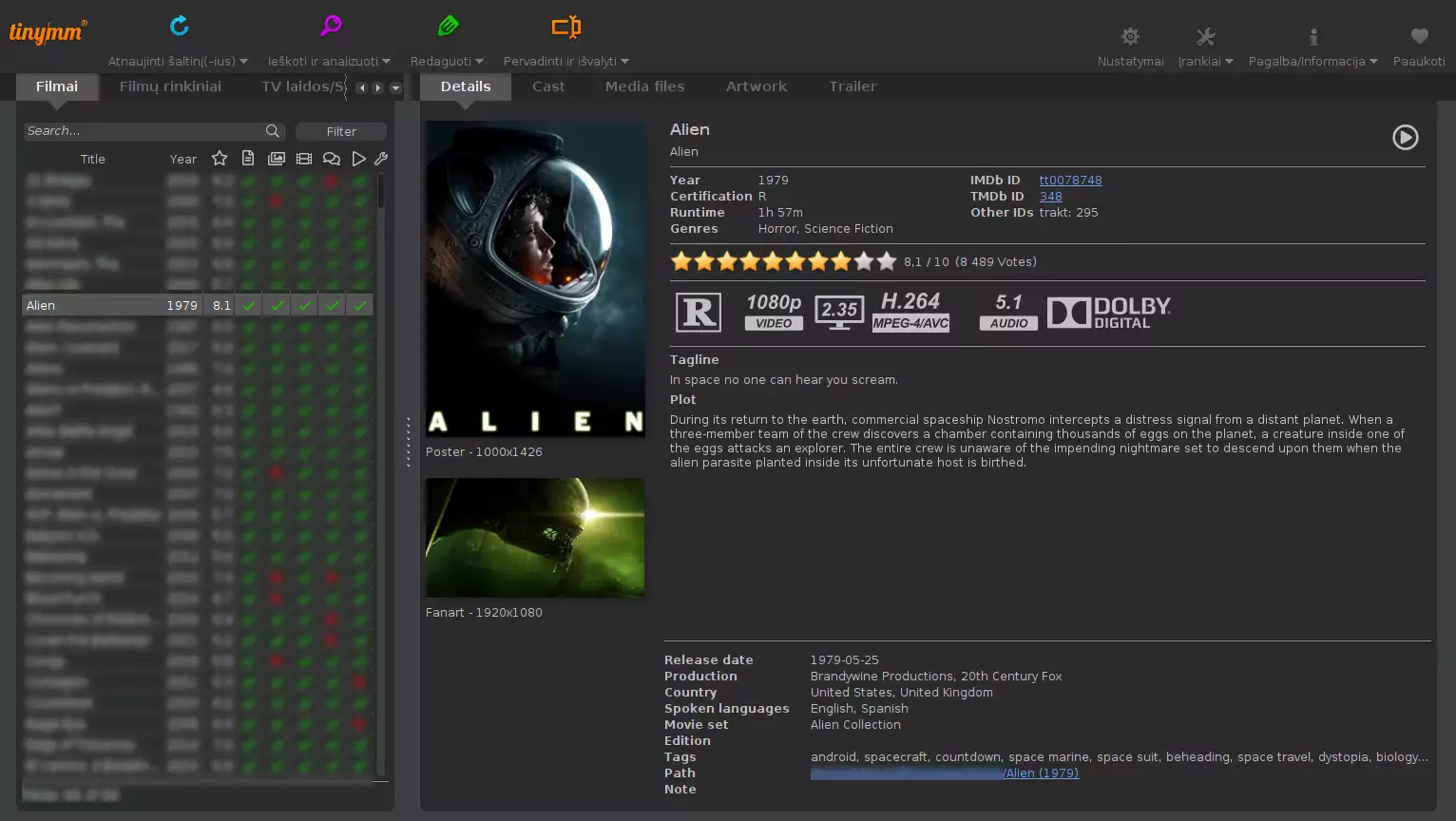
Taip suformuotos bibliotekos gerai ir tuo, kad vėliau informaciją KODI gali nuskaityti ir tvarkingai susidėti net ir be interneto, nes visa reikiama informacija guli vietiniame diske (saugykloje).